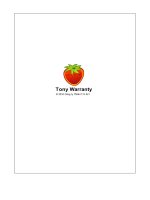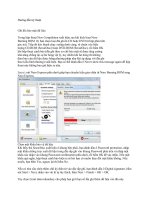HƯỚNG DẪN SỬ DỤNG PHẦN MỀM SEED DATABASE pdf
Bạn đang xem bản rút gọn của tài liệu. Xem và tải ngay bản đầy đủ của tài liệu tại đây (1.51 MB, 39 trang )
HƯỚNG DẪN SỬ DỤNG PHẦN MỀM
SEED DATABASE
Biên soạn : 19/ 05/ 2000
Biên tập lại: 29/ 01/ 2000 và 17/ 09/ 2005
© CSIRO Forestry and Forest Products
Australian Tree Seed Centre
PO Box E4008 Kingston
Canberra ACT 2604
AUSTRALIA
1
Trước khi bạn bắt đầu
Trước khi bạn bắt đầu sử dụng chương trình cơ sở dữ liệu hạt giống (Seed Database), bạn nên làm
quen với các cửa sổ và các hộp điều khiển được sử dụng trong hệ thống này bao gồm phần mô tả các
nút bấm, các hộp ký tự…và các chức năng của chúng trong hệ thống.
Ngoài những chức năng của các cửa sổ và các hộp điều khiển, còn có một số khái niệm quan trọng về
cách thức các hệ thống này làm việc mà người sử dụng phần mềm cần hiểu một các đầy đủ.
Các cửa sổ
Có một số dạng mẫu biểu được sử dụng trong hệ thống nhưng có hai dạng chính là các menu và các
biểu mẫu nhập dữ liệu.
Một số dạng cửa sổ khác được sử dụng là:
Các hộp thông điệp được sử dụng để hiển thị các thông điệp hệ thống
Các hộp thoại được sử dụng để lựa chọn các tiêu chí và thu thập các thông số cho viết báo cáo
Và các trang dữ liệu được sử dụng để hiển thị các thông tin trên trang văn bản excel như định
dạng
Một ví dụ của mẫu nhập dữ liệu được chỉ ra dưới đây:
Tên biểu mẫu được hiển thị trên thanh tiêu đề. Thanh tiêu đề dưới đây có một vùng bôi đen chứa một số
nút, mỗi nút mang một biểu tượng tiêu chuẩn. Vùng tiếp theo là phần chính của biểu mẫu mà có một số
hộp điểu khiển bao gồm các hộp ký tự, các hộp kết hợp, các nút tuỳ chọn hình tròn (nút radio) và các nút
bấm tiêu chuẩn.
Seed Database Manual v5VN-TV
1
Các hộp điều khiển
Hộp điều khiển Mô tả
Nút Menu:
Nút hình vuông phía bên trái của mục nhập lệnh có sẵn là nút menu. Nhấn
chuột vào nút menu để chuyển tới một menu phụ hay một mẫu biểu khác.
Nút Exit:
Nút này chỉ được định vị trên menu chính của Seed Database. Nhấn chuột
lên nút này để thoát khỏi hệ thống.
Nút Clear Form:
Sử dụng nút này để xóa sạch những chi tiết trên mẫu biểu và xác lập lại
bất kỳ những giá trị ngầm định nào.
Nút Save:
Nút này lưu dữ liệu trên biểu mẫu đến phần dữ liệu phụ trợ. Nếu bạn
không nhấn nút lưu, bạn sẽ mất dữ liệu mà bạn đã nhập vào.
Nút Delete Record:
Sử dụng nút này chỉ khi bạn là người được uỷ quyền để xoá dữ liệu. Khi
một dữ liệu bị xoá bỏ nó sẽ mất hoàn toàn, không còn cách nào để lấy lại
dữ liệu đó nữa
Nút Exit Form:
Sử dụng nút này đề thoát ra khỏi biểu mẫu và trở lại nơi bạn bắt đầu.
Nút Exucute:
Nhấn nút này để thực hiện một nhiệm vụ. Chẳng hạn như chạy một
chương trình tìm kiếm thông tin
Hộp ký tự:
Đây là nơi dữ liệu có thể được nhập vào hay được hiển thị.
Hộp kết hợp:
Một hộp kết hợp là một hộp ký tự với một hộp liệt kê thả đính kèm.
Nhấp chuột vào mũi tên và bảng liệt kê thả sẽ hiện ra cho phép bạn chọn
lựa một khả năng từ nó.
Hộp kết hợp thường sao chép thêm dữ liệu tới biểu mẫu. Các dữ liệu
thêm này có thể nhìn thấy hoặc không, song nó thường quyết định đến
việc thao tác của hệ thống. Nên nếu trên biểu mẫu có hộp kết hợp thì sử
dụng nó để chọn lựa khả năng bạn cần sẽ tốt hơn là gõ yêu cầu vào hộp
lý tự.
Seed Database Manual v5VN-TV
2
Nút Radio:
Nút Radio được sử dụng theo cách chọn lựa hai khả năng “đúng” hoặc
“sai”. Khi bạn nhấp chuột vào vòng tròn chuyển thành chấm đen có nghĩa
trái ngược với điều được hiện thị trên hộp thoại.
Nút Standard:
Một nút ở cuối của biểu mẫu (chẳng hạn như nút Contacts ở phía trái) dẫn
đến biểu mẫu liên quan khác. Khi bạn thoát ra từ biểu mẫu liên quan bạn
sẽ trở về biểu mẫu ban đầu
Những khái niệm cơ bản
Cơ sở quản lý dữ liệu hạt giống (Seed Database) là một hệ thống máy chủ/khách được thiết kế để trợ
giúp cho việc thu hái, cất trữ và phân phối hạt giống. Nó có thể được cài đặt như hệ thống sử dụng đơn
lẻ trên một máy tính riêng hay nó có thể được chia ra thành hệ thống nhiều người sử dụng trên mạng cục
bộ.
Không cần quan tâm đến bạn sử dụng hệ thống máy tính riêng hay nhiều người sử dụng chỉ cần cấu
hình phải như nhau. Phần backend là nơi cơ sở dữ liệu của bạn sẽ được lưu trữ và phần frontend tương
tác trực tiếp với người sử dụng hay phần ứng dụng khách bao gồm các thanh menu và các biểu mẫu
được sử dụng để nhập số liệu hoặc để truy cập thông tin ở phần backend.
Sự tương tác giữa phần frontend và phần backend phải được hiểu một cách rõ ràng. Khi bạn chọn một
tệp thông tin, chẳng hạn như các chi tiết của một lô hạt, dữ liệu về lô hạt đó được gọi ra từ phần backend
và được hiển thị trên màn hình của bạn thông qua phần frontend. Bạn có thể nhập dữ liệu mới hay sửa
đổi những chi tiết có sẵn trên màn hình, song những thay đổi này sẽ không được lưu vào phần backend
cho đến khi bạn nhấn vào nút Save.
Khi ứng dụng khách được truy cập chứng tỏ nó thừa nhận bạn đang làm việc chỉ trên dữ liệu đó và nó sẽ
áp dụng tất cả những thay đổi mà bạn tạo ra trên bản dữ liệu đó. Nếu bạn quyết định bạn muốn tiến hành
một số hoạt động khác như nhập một dữ liệu mới sau khi bạn đã truy cập dữ liệu, sau đó bạn phải nhấn
chuột vào nút Clear để phát tín hiệu lên hệ thống rằng bạn đã hoàn thành với dữ liệu bạn đã truy cập.
Nếu bạn không nhấp chuột vào nút Clear Form trong tình trạng này bạn có thể tạo ra những cập nhật
không định trước lên phần dữ liệu gốc của bạn
Ứng dụng khách chủ yếu dựa vào việc sử dụng các hộp điều khiển và các chức năng mặc định để tăng
tốc nhiệm vụ nhập số liệu và đảm bảo tính ổn định và tính chính xác cho số liệu của bạn.
Phần hộp liệt kê thả luôn được kết nối với một số trường dữ liệu nằm ở phần dữ liệu backend. Thông
thường khi bạn nhấn chuột vào mũi tên của phần hộp liệt kê thả liệt kê tất cả các trường dữ liệu, các bản
ghi dữ liệu của bảng được gọi ra từ phần dữ liệu backend và nhập vào bản ghi dữ liệu của hộp liệt kê
thả. Việc này thực sự hiệu quả và nhanh nếu chỉ cần gọi ra một vài dữ liệu nhưng nếu cần gọi ra quá
nhiều dữ liệu trên bảng thì sau đó nó sẽ ảnh hưởng đến việc thực thi mạng của bạn và tốc độ của các
ứng dụng khách.
Tốt nhất là gọi ra một số tối thiểu các dữ liệu đáp ứng được những yêu cầu của bạn. Để đạt được điều
này, nhập một vài ký tự đầu tiên của dữ liệu mà bạn cần tìm kiếm vào hộp ký tự của hộp kết hợp trước
khi bạn nhấn chuột vào mũi tên của hộp liệt kê thả. Cũng không sao nếu bạn nhập ký tự ở trên hay dưới
hộp ký tự vì phần dữ liệu backend đã định cấu hình để phân biệt dạng chữ.
Ví dụ dưới đây trình diễn kỹ thuật sử dụng phần Seedlot
Seed Database Manual v5VN-TV
3
Chiến lược tìm kiếm nhanh
Đánh ký tự “a” ở hộp ký tự Chi (Genus), sau đó
nhấn chuột vào hình tam giác của hộp liệt kê
thả. Hộp này sẽ hiện ra tất các các Genera
mang ký tự “a”
Nếu giá trị “Acacia” được chọn ra từ hộp liệt
kê, giá trị này sẽ được đưa tới hộp ký tự.
Trong hộp ký tự loài (Species) đánh các ký tự
“man”.Khi nhấn chuột vào mũi tên, hợp liệt kê
thả sẽ hiện ra “mangium” là loài duy nhất bắt
đầu với các ký tự “man” cho chi Acacia
Với cả hộp liệt kê của Genus và Species bạn
có thể nhìn thấy một bộ mã phù hợp với tên
của Genus và Species đó.
Các giá trị mặc định
Khi bạn mở một biểu mẫu hay khi bạn nhấn vào nút Clear Form bạn sẽ
được thông báo rằng một số trường có những giá trị đã được nhập rồi.
Những giá trị này là giá trị mặc định cho trường đó. Bạn nên hoặc ghi đè
lên trường đó bằng số liệu thực tế của bạn hoặc để nguyên chúng nếu dữ
liệu đang thiếu.
Số 0 trên trường chỉ ra rằng chương trình yêu cầu một giá trị số. Nếu bạn
xóa số 0 hiển thị trên hộp ký tự sau đó bạn để trống điều này có thể gây ra
những lỗi không mong muốn trong hệ thống.
Tóm lại bạn nên đọc kỹ những điều khoản sau:
• Luôn nhấn chuột vào nút Clear trước khi bạn cố gắng nhập thêm một dữ liệu mới vào các dữ liệu
có sẵn.
• Nếu có thể, luôn sử dụng các giá trị ở phần liệt kê thả của hộp kết hợp
• Luôn nhập một vài ký tự khi bắt đầu các giá trị bạn đang tìm kiếm trong các hộp kết hợp
• Để các giá trị mặc định riêng nếu dữ liệu của bạn đang thiếu một giá trị cho trường dữ liệu đó
• Nhấn chuột vào nút Clear và chọn lại dữ liệu nếu bạn bắt gặp phần ứng dụng bị khoá đối với một
số người sử dụng khác
• Không nên khoá dữ liệu từ các bảng Seedlot, Individual và Document vì thời gian nhập dữ liệu
còn kéo dài
Seed Database Manual v5VN-TV
4
Từ được sử dụng trong hệ thống
Trong phần mềm cơ sở dữ liệu hạt giống có một số thuật ngữ được sử dụng như sau:
Seedlots - Lô hạt
Một Seedlot là lượng hạt thu hái được của một loài riêng biệt tại một địa điểm cụ thể vào một ngày cụ
thể.
Việc thu hái của cùng một loài tại cùng một địa điểm nhưng vào các ngày khác nhau sẽ có số seedlot
khác nhau
Việc thu hái hạt giống theo từng cây cá thể (Individual) và hỗn hợp (Bulk)
Hạt giống của một loài luôn được thu hái từ các cây riêng rẽ và nó có thể được cất trữ riêng rẽ hoặc trộn
với nhau để tạo thành một khối hỗn hợp. Việc thu hái thành một khối được ấn định một số Seedlot. Nếu
hạt được thu từ các cây riêng rẽ và được cất trữ riêng thì khối lượng hạt của mỗi cây được mang một số
hiệu riêng và những số này được xem như hạt cây cá thể. Nếu hạt từ mỗi cây được trộn vào nhau thì số
này được xem như là khối hạt hỗn hợp
Số các cây cá thể được trộn lẫn để tạo thành khối hạt hỗn hợp phải luôn được ghi chép rõ ràng. Những
hạt từ khối hỗn hợp chỉ được xác định bởi số seedlot, song hạt từ các cây cá thể được xác định bởi số
seedlot và số cây cá thể. Một seedlot có thể gồm hạt của khối hỗn hợp, của từng cây cá thể hoặc của cả
khối hỗn hợp và cây cá thể.
Các nhà chọn giống cây rừng nhìn chung thích mua hạt từ cây cá thể hơn hạt từ khối hỗn hợp vì nó xác
định rõ ràng được cây mẹ. Thông thường hạt từ khối hỗn hợp chỉ được sử dụng ở giai đoạn đầu của quá
trình giới thiệu loài khi nghiên cứu về khả năng thích nghi của loài với các điều kiện lập địa.
Seed Database Manual v5VN-TV
5
Để bắt đầu
Có 2 bước bạn cần tiến hành khi nhập một cơ sở dữ liệu hạt mới. Bước đầu tiên là nhập dữ liệu cho phần
bảng thứ cấp nằm trong phần cơ sở dữ liệu. Các bảng thứ cấp này cung cấp dữ liệu cho các hộp kết hợp
được sử dụng ở các phần khác của hệ thống
Dành thời gian để hoàn thành việc nhập dữ liệu thứ cấp này sẽ mang lại một số lợi ích sau:
Sẽ tăng tốc độ thao tác nhập cơ sở dữ liệu vào các chức năng chính của hệ thống
Sẽ giảm những lỗi có thể có trong quá trình nhập cơ sở
Sẽ áp đặt một mức tiêu tiêu chuẩn hoá vào phần dữ liệu của bạn
Và sẽ tăng cường tính toàn vẹn cho cơ sở dữ liệu của bạn
Khi mà bạn đã nhập dữ liệu vào các bảng thứ cấp, bạn có thể chuyển sang bước tiếp theo đó là thực hiện các
chức năng chính của hệ thống như nhập các seedlot, các yêu cầu và các người đặt hàng và cả các dữ liệu về
kiểm tra tỷ lệ nảy mầm.
Không cần thứ tự đặc biệt cho việc nhập dữ iệu thứ cấp. Điều này phụ thuộc lớn vào số liệu bạn có.
Những yêu cầu liệt kê dưới dây cho việc nhập dữ liệu vào các phần chính của phần mềm Seed Database
được xem như phần hướng dẫn
Trước khi bạn bắt đầu nhập Seedlot, bạn cần:
• Nhập phần phân loại thực vật (Genus & Species)
• Nhập tên người thu hái hạt.
• Nhập danh mục giá.
• Nhập phần xử lý nẩy mầm hạt giống (tuỳ lựa chọn).
Trước khi bạn bắt đầu nhập phần khách hàng (Customers), bạn cần:
• Nhập hay cập nhật thông tin về nước và vùng.
Trước khi bạn bắt đầu nhập phần Yêu cầu (Quotes) hay Đặt hàng (Orders), bạn cần:
• Nhập tên khách hàng, địa chỉ và sự lựa chọn, hợp đồng.
• Nhập hình thức vận chuyển.
• Nhập người đại diện.
• Nhập các chi phí cố định.
• Nhập các hình thức chi trả.
Trước khi bạn bắt đầu nhập dữ liệu kiểm tra tỷ lệ sống (Viability Tests), bạn cần:
• Nhập số seedlot liên quan.
Seed Database Manual v5VN-TV
6
Bắt đầu phần Seeds Database
1 Chọn nút Start
, vào Programs sau đó chọn Seeds Database.
Microsoft Access sẽ bắt đầu và màn hình Seeds Database như dưới đây sẽ hiển thị .
2 Đánh tên và password và nhấn OK.
Nếu bạn nhấn nút Cancel trên màn hình Seeds Database sẽ đóng hoàn toàn và trở về bước 1. Nếu bạn
có nhần lẫn bạn chỉ cần trở lại và sửa nó, chứ không cần nhấn nút Cancel
Trước khi bạn bắt đầu truy cập, phần Database Administrator của bạn sẽ phải nhận tên và password của
bạn
Tên và password có phân biệt dạng chữ nên cần phải đảm bảo rằng nút Caps Lock và Num Lock đã tắt
trước khi bạn đăng nhập. Các nút Caps Lock, Num Lock and Scroll Lock nằm ở góc trên phía tay phải bàn
phím của bạn.
Seed Database Manual v5VN-TV
7
Menu chính của Seeds Database
Menu chính của Seeds Database là phần truy cập vào hệ thống. Nó cung cấp những thanh nemu phụ
(Sub-menu) theo từng nhóm các chức năng của hệ thống
Menu chính của Seeds Database có 6 menu phụ sau:
• Seed Store Nhập và xem seedlots và các dữ liệu có liên quan.
• Contacts Nhập tên khách hàng và các dữ liệu có liên quan.
• Order Entry Định giá và cung cấp hạt và các dữ liệu có liên quan.
• Query/Report Cung cấp thông tin về cơ sở dữ liệu theo yêu cầu và để viết báo cáo.
• Viability Standards Kết quả kiểm tra nảy mầm hạt giống.
• Utilities Quản lý cơ sở dữ liệu.
Để chọn một menu phụ hãy nhấn vào nút vuông phía trái của từng chủ đề cần lựa chọn
Nhấn nút Exit ở góc phía trên bên tay phải của cửa sổ để thoát khỏi cửa sổ Seeds Database. Nhấn
chuột vào nút này sẽ đóng hoàn toàn cửa sổ Seeds Database.
Seed Database Manual v5VN-TV
8
Seed Store
Bạn chọn Seed Store để nhập thêm thông tin về thu hái hạt và các dữ liệu có liên quan
Màn hình Seed Store có 6 sự chọn lựa:
• Seedlots Nhập dữ liệu thu hái hạt của khối hốn hợp và từng cây cá thể
• Taxa Nhập tên chi và loài (Genus and Species)
• Treatments Nhập các phương pháp xử lý hạt giống trước khi gieo
• Collectors Nhập tên những người thu hái hạt
• Prices Nhập các mức giá bán hạt
• Costs Nhập các chi phí cố định
Seedslots là sự lựa chọn chính và là phần nhập thêm số liệu hạt thu hái được. Các lựa chọn khác như
Taxa, Treatments, Collectors, Prices và Costs cho phép bạn nhập dữ liệu thứ cấp là phần không có
nhiều thay đổi qua thời gian
Đối với một phần mền mới bạn phải mất nhiều thời gian để nhập các dữ liệu thứ cấp, đặc biệt là phần
Taxa. Khi hệ thống này đã hoàn thiện thì bạn sẽ mất ít thời gian hoặc sẽ không mất thời gian cho việc
này và sẽ chỉ còn phải nhập dữ liệu về Seedlots.
Seed Database Manual v5VN-TV
9
Seedlot
Màn hình Seedlot là nơi bạn nhập thêm dữ liệu về thu hái hạt giống. Nhập thêm các thông tin về loài,
nguồn gốc hạt, nơi thu hái, các chi tiết về nơi thu hái, các chi tiết về việc thử nảy mầm và trọng lượng
khối hạt hỗn hợp và cây cá thể. Bạn nhấn nút Individual ở bên trái phía cuối màn hình, bạn sẽ vào một
biểu mẫu khác nơi bạn sẽ nhập số liệu cho từng cây riêng rẽ
Giải thích các mục trên màn hình
Seedlot Là một số 10 ký tự đơn lẻ. Nếu bạn đánh một số đã được đăng ý rồi, Database
sẽ không chấp nhận số đó nữa. Số Seedlot có thể là con số hoặc là vừa chữ
vừa số.
Genus Đánh vào một vài ký tự đầu tiên của Chi (genus), sau đó chọn từ danh sách liệt
kê thả. Chữ cái ‘a’ là giá trị mặc định, song nó có thể được thay đổi thành bất
kỳ chữ cái hay một tập hợp chữ cái để chọn Chi thích hợp từ hộp liệt kê thả.
Chú ý rằng những chữ cái phải bắt đầu từ phía bên trái của hộp ký tự nếu
không chương trình sẽ báo lỗi. Không thể nhập một Taxa mới vào đây. Việc
này phải thực hiện phần Taxa trên Seed Store
Species Hộp ký tự này cũng tượng tự như Genus. Đánh một số ký tự đầu tiên của loài
(species) và chọn đúng tên loài từ hộp liệt kê thả. Hộp liệt kê sẽ chỉ xuất hiện
những loài thuộc Chi mà bạn đã chọn.
Latitude Vĩ độ (latitude) được nhập vào là một dãy số gồm 6 số. Hai số đầu tiên là độ,
hai số tiếp theo là phút và hai số cuối là giây. Sau đó chọn N (bắc) hay S (nam)
tuỳ theo phần bán cầu nơi thu hái hạt.
Longitude Kinh độ (longitude) được nhập vào là một dãy số gồm 7 số. Ba số đầu tiên là
độ, hai số tiếp theo là phút và hai số cuối là giây. Sau đó chọn E (đông) hay W
(tây) tuỳ thuộc vào phần bán cầu nơi thu hái hạt.
Altitude Là độ cao nơi thu hái hạt.
Location Địa điểm nơi thu hái hạt (gần với thị trấn, con sông, đường, rừng hay vùng địa
lý nào nhất)
Seed Database Manual v5VN-TV
10
Provenance Xuất xứ (provenance) là tên chỉ rõ sự tương đồng về tính di truyền và nó có thể
được sử dụng cho các seedlots khác nhau nhưng có cùng một tập hợp gen
(gene pool)
Country Đánh một vài ký tự đầu tiên của tên nước, sau đó chọn từ hộp liệt kê thả.
State Tên bang hay tên tỉnh.
Initial Weight Là khối lượng hạt đã được làm sạch và nhập vào Database. Khối lượng này là
không bao giờ thay đổi.
Bulk Weight Là khối lượng lô hạt hỗn hợp. Giá trị mặc định là số 0.
Reserved Bulk Là tổng khối lượng khối hạt đã lấy ra do việc lập bản báo giá bán hạt
(Quotation).Giá trị mặc định là số 0.
Initial Individual Là khối lượng hạt ban đầu của các cây cá thể được nhập vào Database. Giá trị
mặc định là số 0.
Total Individual Là khối lượng hiện tại của tất cả các cây cá thể trong một seedlot. Giá trị mặc
định là số 0.
Reserved Ind Là tổng khối lượng hạt của từng cây cá thể đã lấy ra do việc lập các bản báo
giá bán hạt. Giá trị mặc định là số 0.
Collector Mã tên của người thu hái hay người cung cấp hạt.
Date Collected Ngày thu hái hạt. Ngày được ghi theo thứ tự 4 số của năm - 2 số của tháng - 2
số của ngày (ví dụ 20050905).
Parents Số lượng các cây cá thể được trộn tạo nên khối hạt hốn hợp.
Individuals Số lượng các cây cá thể trong một seedlot.
Treatment Mã các phương pháp xử lý hạt trước khi gieo. Được đánh máy hay chọn ra từ
hộp liệt kê thả.
Viability Số hạt nảy mầm cho 10 g hạt.
Year Tested Năm seedlot đã được kiểm tra.
Retest Nếu nút tròn đã được nhấn, chứng tỏ seedlot này đã được kiểm tra lại, nếu
không đây sẽ là lần kiểm tra đầu tiên.
Store Là mã vị trí nơi seedlot được cất trữ trong kho hạt.
Price Là các mức giá đã được chỉ định cho seedlot.
Restrict Nếu nút tròn đã được nhấn tức là seedlot này có giá trị đặc biệt hoặc là chỉ
được sử dụng cho những mục đích cụ thể (như phục vụ mục đích nghiên cứu).
Seed Orchard Nhấn vào nút tròn nếu như hạt được thu hái từ vườn giống.
Seed Database Manual v5VN-TV
11
Màn hình Individual Tree Seed
Màn hình này xuất hiện khi bạn nhấn chuột vào nút Individual. Bạn không thể thêm giá trị của các cây cá
thể nếu như bạn không nhấn nút Save dữ liệu ở cửa số Seedlot.
Giải thích các mục trên màn hình
Seedlot Các cây cá thể và khối hạt hỗn hợp được thu hái từ cùng một nơi sẽ có cùng
một số seedlot
Tree Number Là số duy nhất được ghi cho hạt được thu hái từ một cây cụ thể. Nếu bạn nhấn
chuột vào hộp liệt kê thả số cây cá thể sẽ hiển thị số cây đã được nhập và
trọng lượng tương ứng của chúng.
Initial Weight Khối lượng ban đầu của từng cây cá thể được nhập vào Database. Giá trị mặc
định là số 0.
Stock Weight Khối lượng hiện tại của từng cây cá thể trong Database.
Reserved Weight Là khối lượng hạt của mỗi cây cá thể đã lấy ra do việc lập các bản báo giá bán
hạt (Quotation). Giá trị mặc định là số 0.
Viability Số hạt nảy mầm trong 10 gam hạt của từng cây cá thể.
Seed Database Manual v5VN-TV
12
Taxa
Màn hình Taxa dành cho việc nhập, sắp xếp và hiển thị tên và mã phân loại thực vật.
Giải thích các mục trên màn hình
Genus Là chi thực vật, đánh một vài chữ cái đầu tiên của chi, nhấn chuột vào nút mũ
tên, sau đó chọn đúng chi bạn cần từ danh sách liệt kê thả.
Genus Id Là mã chi thực vật (ví dụ Acacia là ACA).
Species Là loài thực vật, đánh một vài chữ cái đầu tiên của loài, nhấn chuột vào nút mũi
tên, sau đó chọn đúng loài bạn cần từ danh sách liệt kê thả.
Species Id Là mã loài thực vật. Các mã loài phải là duy nhất, không được trùng với mã chi
hay mã loài khác
Author Là tên tác giả phân loại thực vật được chấp nhận hiện tại.
Rotap Code Mã tiêu chuẩn của Australia cho các loài thực vật quý hiếm và đang bị đe doạ
(mã này chỉ được sử dụng riêng cho Australia)
Treatments
Màn hình Treatments dành cho việc nhập, sắp xếp và hiển thị các phương pháp xử lý hạt được áp dụng
để thúc đẩy quá trình nảy mầm.
Giải thích các mục trên màn hình
Treatment Là mã các phương pháp xử lý hạt được áp dụng
Treatment Description Mô tả từng phương pháp
Seed Database Manual v5VN-TV
13
Collectors
Màn hình Collectors dành cho việc nhập, sắp xếp và hiển thị tên và mã của những người thu hái hạt
giống.
Giải thích các mục trên màn hình
Collector Id Mã được xác định riêng cho người thu hái hạt.
Collector name Tên đầy đủ của người thu hái hạt.
Prices
Màn hình Prices dành cho việc nhập, sắp xếp và hiển thị các mức giá bán hạt.
Bạn có thể định rõ các mức giá khác nhau cho khối hạt phụ thuộc vào số lượng được mua và bạn cũng
có thể đặt một mức giá tối thiểu cho các cây cá thể.
Các mức giá được nhập vào đây không bao gồm chi phí của cả quá trình xử lý hạt mà những chi phí này
phải được nhập vào phần Costs.
Giải thích các mục trên màn hình
Price Id Mã của một mức giá đặt cho một seedlot.
Price Category Khoảng dao động về khối lượng để áp một mức giá.
Limit Low Điểm bắt đầu của khoảng dao động về khối lượng.
Limit High Điểm giới hạn cuối của khoảng dao động về khối lượng.
Price per gm Giá thành của mỗi gram hạt.
Seed Database Manual v5VN-TV
14
Costs
Màn hình Costs dành cho việc nhập, sắp xếp và hiển thị các chi phí cố định cho các dịch vụ khác liên
quan
Giải thích các mục trên màn hình
Cost Description Mô tả các hình thức dịch vụ được sử dụng
Cost Giá được trả cho các dịch vụ đó.
Bạn phải luôn có một mục nhập cho quá trình xử lý hạt, nó là điều không thể thiếu trong hệ thống. Đây là
chi phí cho việc chọn lọc, đóng gói và vận chuyển một seedlot.
Seed Database Manual v5VN-TV
15
Contacts
Menu phụ Contacts cung cấp các lựa chọn để nhập tên và địa chỉ của khác hàng bao gồm nước, vùng,
nhóm nước….
Menu phụ Contact có 6 sự lựa chọn:
• Customer/Contacts Nhập tên và địa chỉ của khách hàng.
• Countries/Regions Nhập nước và các vùng trong nước.
• Query Customers Tìm hiểu khách hàng thông qua nước hay vùng.
• Query Contacts Tìm hiểu các mối liên hệ của khách hàng.
• World Zones Nhập các vùng trên thế giới.
• Country Group within Zones Định rõ từng nhóm nước theo các vùng trên thế giới.
Seed Database Manual v5VN-TV
16
Customer/Contacts
Màn hình Customer là nơi bạn nhập tên và địa chỉ khách hàng.
Giải thích các mục trên màn hình
Country Là tên nước, đánh một vài chữ cái đầu tiên của tên nước bạn cần tim,
sau đó chọn từ danh lục liệt kê thả.
Region Là vùng trong một nước, đánh một vài chữ cái đầu tiên của tên vùng bạn
cần tìm, sau đó chọn từ danh mục liệt kê thả. Một vùng là một khu vực
của một nước, ví dụ như bang/ tỉnh thành Nếu bạn không chia vùng thì
chỉ cần nhập lại tên nước.
Customer “Khách hàng” để chỉ một tổ chức hay một cá nhân. Đánh tên khách hàng
sau đó chọn từ danh mục liệt kê thả nếu tên khách hàng đó đã được
nhập rồi. (chú ý: sẽ là tốt hơn nếu bạn đánh những từ rất riêng đặc trưng
cho khách hàng đó. Nếu bạn chọn một thông tin rất chung, chẳng hạn
như tên công ty, sau đó bạn sẽ phải chọn từ rất nhiều tên khách hàng
trong cùng một công ty tại danh mục liệt kê thả). Nếu tên khách hàng
chưa được nhập thì bạn làm, nếu đã có rồi thì bạn thoát ra. Điều quan
trọng là không được nhập một tên khách hàng hơn 1 lần.
Address Đánh địa chỉ mới, còn nếu địa chỉ đã được nhập rồi thì bạn chỉ cần chọn
từ danh mục liệt kê thả.
Restrict to region Kiểm tra nút radio nếu bạn muốn tìm khách hàng trong một vùng đặc
biệt. Nếu không bạn sẽ có tên khách hàng trong phần chung
Phone 1 Số điện thoại chính của khách hàng
Phone 2 Số điện thoại thứ 2 hay số điện thoại di động.
Fax Số fax
Email Địa chỉ email.
Contacts Button Mở cửa sổ contact.
Seed Database Manual v5VN-TV
17
Xin lưu ý. Số điện thoại, số fax và địa chỉ email nhập vào phần customer được liên kết với địa chỉ cho
chính khách hàng đó. Điều này cho phép bạn thiết lập các số liên hệ khác nhau cho cùng một khách
hàng tại các địa chỉ khác nhau.
Contacts
Màn hình Contacts là nơi nhập các thông tin chi tiết của một cá nhân từ một tổ chức khách hàng.
Giải thích các mục trên màn hình
Contact Name Tên của một cá nhân hay người có trách nhiệm của một tổ chức
Phone 1 Số điện thoại chính của khách hàng.
Phone 2 Số điện thoại thứ 2 hoặc số di động.
Fax Số fax
Email Địa chỉ email.
Contact Type Hình thức liên hệ.
Countries/Regions
Màn hình Countries là nơi bạn nhập tên nước và thông tin liên quan đến những yêu cầu cho việc xuất
hạt tới các nước này.
Khi Seeds Database được chuyển đi nó sẽ có một Country Table với một danh danh sách gồm 2 ký tự
cho mã nước (Country Id) và tên nước theo tiêu chuẩn của tổ chức tiêu chuẩn quốc tế (ISO).
Bạn nên kiểm tra lại những thông tin chi tiết của các nước mà bạn sẽ liên hệ thường xuyên để đảm bảo
rằng các thông số được thêm vào là đúng.
Seed Database Manual v5VN-TV
18
Giải thích các mục trên màn hình
Country Name Đánh một vài chữ cái đầu tiên của tên nước bạn muốn chọn, sau đó
chọn từ danh mục liệt kê thả. Nếu chưa có bạn cần nhập thêm vào.
Country Id Đây là 2 ký tự theo mã của ISO cho tất cả các nước.
Permit Required Kiểm tra nút radio nếu nước được chọn cần giấy phép nhập khẩu hạt
Legals Required Một số nước, đặc biệt là các nước Nam Mỹ, yêu cầu các tài liệu xuất hạt
giống phải có chứng nhận của cơ quan quản lý từ phía Đại sứ quán của
họ
Phyto Certificate Required Kiểm tra nút radio nếu chứng chỉ phytosanitary được yêu cầu kèm theo
gói hạt.
Courier Zone Đây là vùng toàn cầu được sử dụng cho các công thi vận chuyển.
Ví dụ: Màn hình ở trên là cho nước Ấn độ. Ấn độ có mã nước là “IN”. Giấy phép nhập khẩu hạt giống từ
Australia là một yêu cầu bắt buộc đối với Ấn độ và chứng chỉ phytosanitary cũng cần kèm theo khối hạt
Query Customer
Cửa sổ Query Customer cho phép bạn trích thông tin về các khách hàng của bạn theo nước hoặc vùng.
Chọn nước và một vùng tuỳ ý và nhấn chuột vào nút run.
Query Contacts
Cửa sổ Query Contacts cung cấp các cách thức để liệt kê tất cả các mối liên hệ và các thông tin chi tiết
của họ.
Chọn tên nước (Country), vùng (Region) và khách hàng (Customer) và nhấn chuột vào nút run.
Seed Database Manual v5VN-TV
19
Query/Report
Màn hình Query/Report có các chọn lựa để tìm kiếm và báo cáo cơ sở dữ liệu theo các cách khác nhau.
Menu phụ Query/Report có 9 sự lựa chọn:
• Query Store by Seedlot or Species tìm kiếm thông tin chuẩn theo seedlot hay loài.
• Query Store By Parameters tìm kiếm thông tin chuẩn theo các thông số khác nhau.
• User Defined Query/Report tìm kiếm thông tin theo bất kỳ thông số nào.
• Stock Management tìm kiếm thông tin khối hạt qua loài.
• Query Active Customers tìm kiếm các khách hàng có trao đổi hạt giống gần đây.
• Query Seedlot History tìm kiếm tất cả các thông tin cho một seedlot.
• Query Taxa History tìm kiếm những thay đổi về tên phân loại TV.
• Query Shipments tìm kiếm nơi hạt đã được chuyển đến.
• Print or Email Seed Catalogue In ấn hay email danh mục loài trong kho hạt
Seed Database Manual v5VN-TV
20
Query Store by Seedlots or Species
Ở màn hình này bạn có thể kiểm tra nhiều seedlots hay nhiều loài song không thể kiểm tra cả hai cùng
một lúc.
Giá trị mặc định của báo cáo chỉ liệt kê Seedlots được cất trữ trong kho. Nút tròn ở phía dưới Include
Individuals và Include Empty Lots cho phép bạn mở rộng báo cáo gồm các thông tin về cây cá thể và
Seedlots kể cả những hạt không còn trong kho.
Query Store by Selected Parameters
Ở màn hình này bạn có thể tìm kiếm thông tin của một hay nhiều thuộc tính cùng một lúc. Sử dụng một
vài thuộc tính bạn sẽ thu hẹp kết quả tìm kiếm cho từng seedlot đặc biệt mà bạn quan tâm
Seed Database Manual v5VN-TV
21
Các nút điều khiển đặc biệt trên màn hình
Nút Map Output là một sự chọn lựa khác ngoài nút Run và được sử dụng để vẽ bản đồ
hơn là dùng cho báo cáo. Nút này chỉ sử dụng được nếu bạn đã cài đặt phần bản đồ.
Nút nũi tên mở rộng phần dữ liệu bạn đã nhập ở trường kinh độ và vĩ độ để tạo nên một
chương trình xung quanh giá trị bạn đã định sẵn các kích cỡ bạn chọn từ Box Size. Ví dụ
nếu Box Size chỉ số 1 sau đó chương trình 1 mức sẽ được xác định. Các hướng Đông,
Tây, Nam và Bắc định rõ trong chương trình.
Chiều cao bạn nhập được xem như là giới hạn trên của khu vực bạn quan tâm và 0 là giới hạn thấp nhất.
Bạn có thể sửa đổi bất kỳ giá trị nào bên phía tay phải bạn sau khi bạn đã nhấn nút mũi tên nhưng hay
cẩn thận đừng nhập giá trị vô lý.
Giải thích các mục trên màn hình
Date Collected Chọn lựa này để tìm kiếm các lô hạt được thu hái trong một giai đoạn đặc biệt.
Include Individuals Nhấn vào nút này nếu bạn muốn có thông tin về số cây cá thể trong báo cáo.
Include empty lots Nhấn vào nút này nếu bạn muốn có thông tin về cả nhưng lô hạt đã hết. Những
lô hạt này chẳng bao giờ được xóa trong phần mềm Database và luôn có
những thông tin hữu ích về lô hạt đó như các thông tin về địa lý nơi hạt đã
được thu hái về…
Northern Limit Đây là vĩ độ giới hạn cho miền Bắc. Giới hạn này mở rộng vùng tìm kiếm từ vĩ
độ bắt đầu đến giá trị vĩ độ giới hạn của miền Bắc.
Southern Limit Đây là vĩ độ giới hạn cho miền Nam. Giới hạn này mở rộng vùng tìm kiếm từ vĩ
độ bắt đầu đến giá trị vĩ độ giới hạn của miền Nam.
Eastern Limit Đây là vĩ độ giới hạn cho miền Đông. Giới hạn này mở rộng vùng tìm kiếm từ vĩ
độ bắt đầu đến giá trị vĩ độ giới hạn của miền Đông.
Western Limit Đây là vĩ độ giới hạn cho miền Tây. Giới hạn này mở rộng vùng tìm kiếm từ vĩ
độ bắt đầu đến giá trị vĩ độ giới hạn của miền Tây.
Altitude High Đây là giá trị để giới hạn phạm vi độ cao cao nhất của lô hạt
Altitude Low Đây là giá trị để giới hạn phạm vi độ cao thấp nhất của lô hạt
Seed Database Manual v5VN-TV
22
User Defined Query Report
Màn hình User Defined Query được sử dụng để tìm kiếm những thông tin phức tạp. Khi bạn đã tìm được
một thông tin bạn có thể save thông tin đó và quay trở lại để tìm kiếm các thông tin tiếp theo như mong
muốn.
Giải thích các mục trên màn hình
Query Name Đánh yêu cầu mới hay chọn từ thanh liệt kê thả và chọn một trong những yêu
cầu đã có sẵn.
Query Source Chọn dữ liệu dạng table hay view bạn muốn yêu cầu được giải đáp. (một dữ
liệu dạng view là một vài bảng đơn giản kết hợp với nhau bởi một hay nhiều
lĩnh vực chính).
Save Data to Table Nhấn sự chọn lựa này nếu bạn muốn save dữ liệu đã được gọi ra. Bằng việc
save nó bạn đã có một bộ phụ của dữ liệu và những tìm kiếm tiếp theo cho bộ
thông tin này sẽ luôn sẵn sàng. Nó sẽ nhanh hơn rất nhiều so với việc tìm kiếm
toàn bộ thông tin cùng một lúc.
Các nút điều khiển có thêm trên màn hình này
Nút Backup Queries là để sao chép dự phòng những yêu cầu của bạn đến một
dữ liệu tạm thời để chúng có thể được lưu trữ cho ngày hôm sau. Bạn nên sao
chép những yêu cầu của bạn nếu bạn không muốn mất chúng khi một phiên
bản mới của ứng dụng khác được cài đặt.
Nút Restore Queries khôi phục các yêu cầu mà đã được sao chép trước đây.
Nút Build Query xây dựng một câu lệnh SQL. Câu lệnh SQL được hiển thị nên
bạn có thể kiểm tra lỗi. Bạn phải save yêu cầu ở phần màn hình này trước khi
bạn chạy nó
Seed Database Manual v5VN-TV
23
Khi cần thiết, nút Delete để xóa toàn bộ những yêu cầu. Nếu bạn chỉ muốn xóa
một hàng từ các ô Select, Sort hay Display sau đó nhấn chuột vào phần chọn
dữ liệu ở bên trái của hàng và ấn phím delete trên bàn phím của bạn
Stock Management
Màn hình Stock Management cho phép bạn rút ra một báo cáo thông qua loài cho nguồn hạt bạn có
trong kho hạt, nguồn hạt bạn đã chuyển đi hay nguồn hạt bạn đã thu hái được trong một giai đoạn.
Chọn Genus và Species sau đó chọn yêu cầu của bạn.
Query Active Customers
Báo cáo Query Active Customers đưa ra những chi tiết của các khách hàng đã đặt hạt trong một giai
đoạn đặc biệt.
Thứ tự các nút tròn phía dưới được sắp xếp theo thứ tự khối lượng hạt đã mua, số đơn đặt hàng đã
được đặt và số lô hạt đã được mua.
Chọn giai đoạn bạn quan tâm và chọn loại báo cáo bạn muốn có và nhấn nút Run.
Seed Database Manual v5VN-TV
24